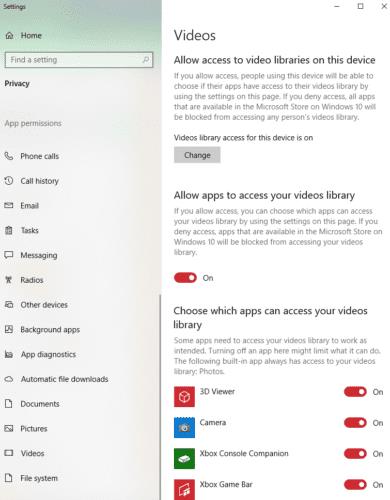Starp daudzajiem Windows 10 piedāvātajiem konfidencialitātes iestatījumiem ir arī viens, kas ierobežo saturu, kuram jūsu lietotnes var piekļūt. Ja nevēlaties piešķirt lietotnei piekļuvi, piemēram, jūsu videoklipiem.
Ja vēlaties ierobežot to, kuras lietotnes var redzēt un izmantot jūsu videoklipus, varat to izdarīt, izmantojot logu Privātums. Lai to atvērtu, pieskarieties tastatūras Windows taustiņam, ierakstiet “Privātuma iestatījumi” un nospiediet taustiņu Enter.
Ritiniet uz leju — tur esošo opciju apakšējā kreisajā stūrī atradīsit vienu ar nosaukumu Video. Noklikšķiniet uz tā, lai skatītu pieejamās video opcijas.
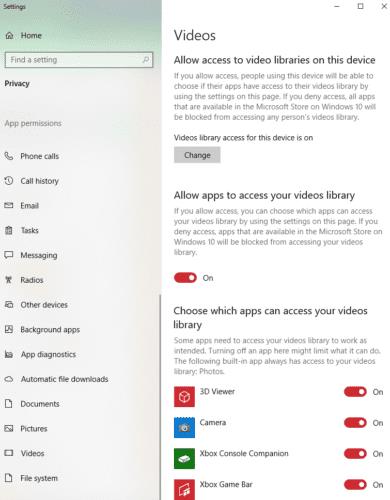
Iespējas
Šeit jums ir trīs vadīklu komplekti – pirmā ir visas sistēmas iestatījums. Ja tas ir izslēgts, neviens lietotājs nevar piešķirt nevienai lietotnei piekļuvi saviem videoklipiem. Lai mainītu šo iestatījumu, ir nepieciešamas administratora atļaujas. Ja iestatījums ir ieslēgts, joprojām varat atļaut vai liegt atļauju visām lietotnēm, izmantojot otro iestatījumu.
Ja opcija “Atļaut lietotnēm piekļūt jūsu video bibliotēkai” ir atspējota, neviena lietotne nevar tai piekļūt. Ja vēlaties tikai atsaukt vai piešķirt piekļuvi atsevišķām lietotnēm, skatiet apakšējo sadaļu. Tur jūs atradīsit iespēju ieslēgt vai izslēgt atļauju atsevišķām lietotnēm.
Padoms. Ieteicams atstāt lietotni Kamera ieslēgtu, jo pretējā gadījumā ar to nevar ierakstīt un saglabāt videoklipus.
Pārslēdziet iestatījumus, kā vēlaties, un aizveriet logu, kad esat pabeidzis — iestatījumi tiek lietoti automātiski. Tas ir viss!